- 工信部備案號 滇ICP備05000110號-1
- 滇公安備案 滇53010302000111
- 增值電信業務經營許可證 B1.B2-20181647、滇B1.B2-20190004
- 云南互聯網協會理事單位
- 安全聯盟認證網站身份V標記
- 域名注冊服務機構許可:滇D3-20230001
- 代理域名注冊服務機構:新網數碼




1.遠程連接服務器,在“桌面” > “開始” > “服務器管理器”,打開“服務器管理器”。
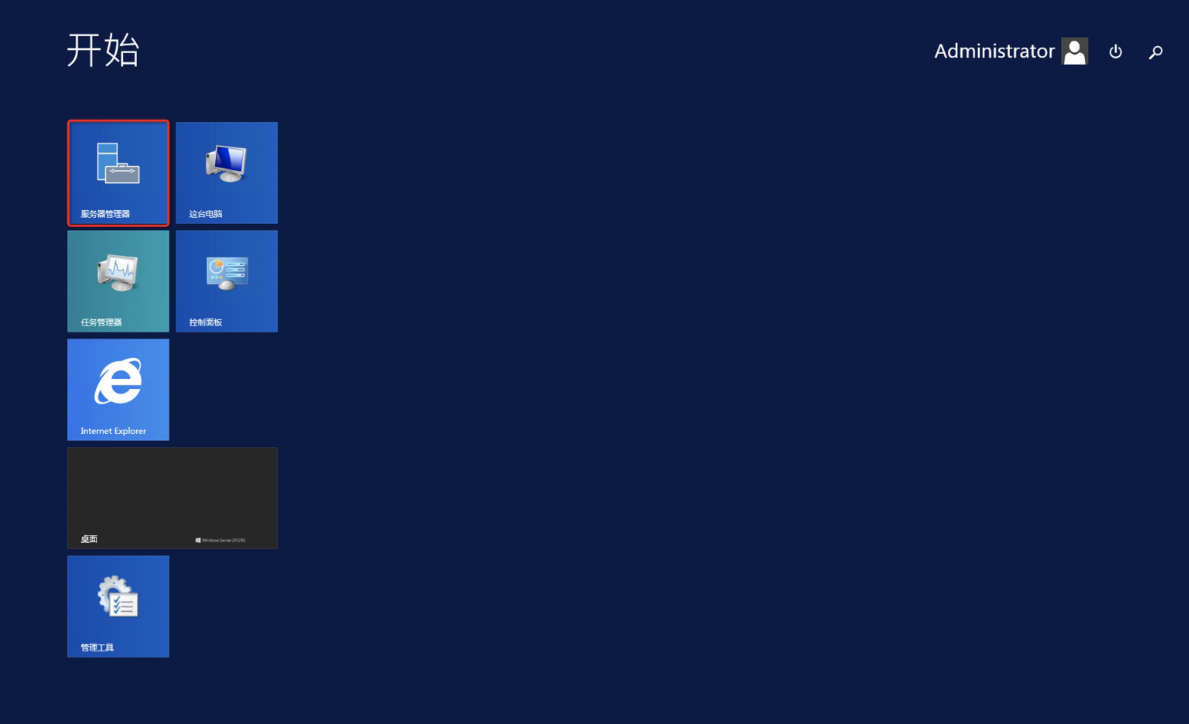
2.在“服務器管理器”中,點擊 “管理” > “添加角色和功能”。
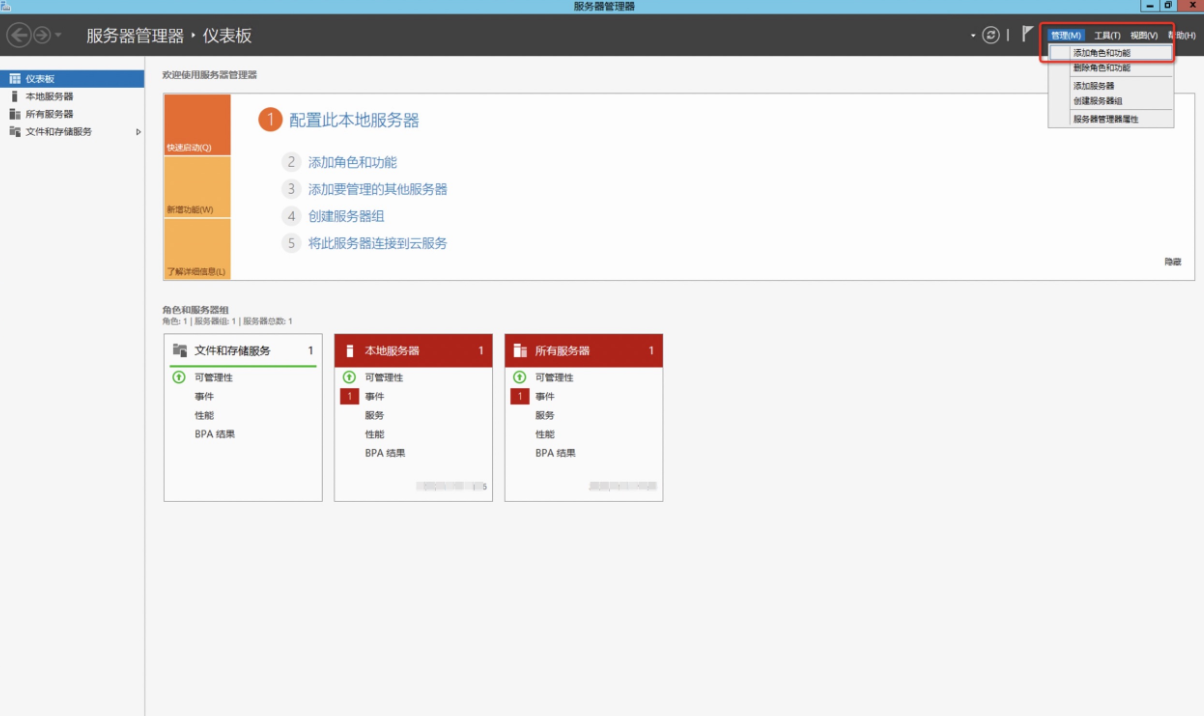
3. 在“開始之前”菜單中,點擊下一步。
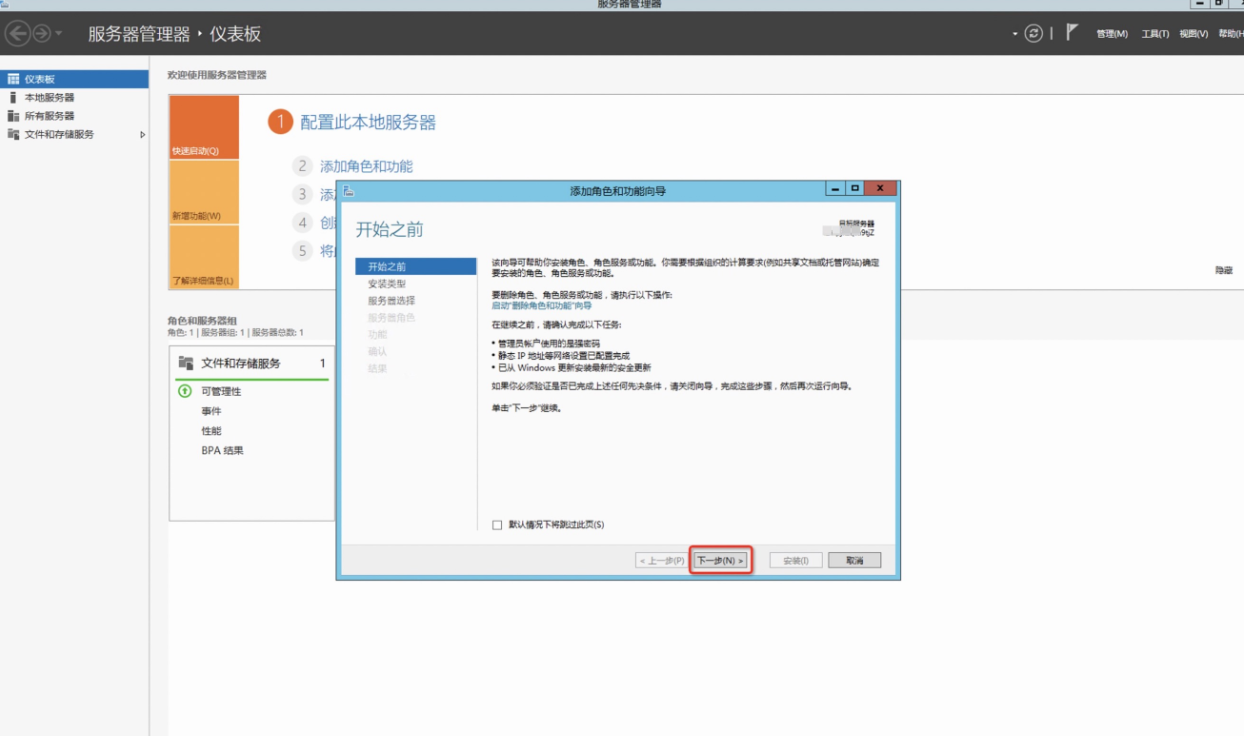
4.在“安裝類型”菜單中,選擇“基于角色或基于功能的安裝”,點擊下一步。
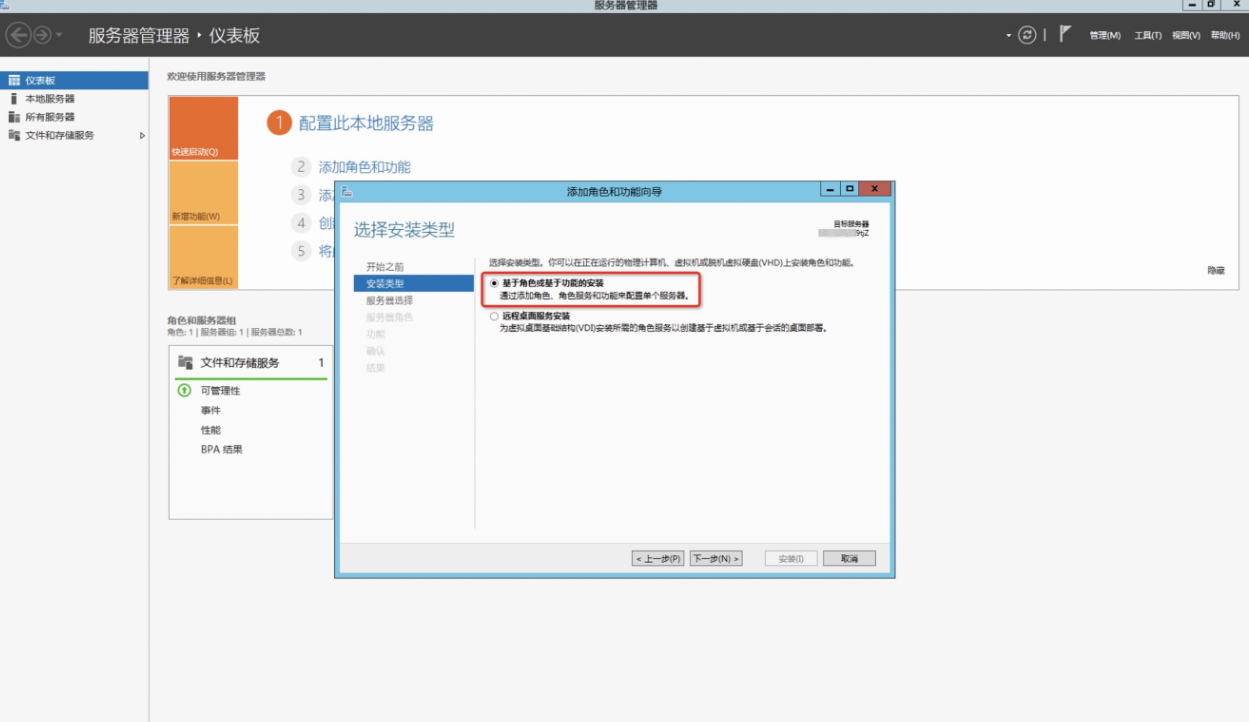
5.在“服務器選擇”菜單中,選擇“從服務器池中選擇服務器”,點擊下一步。
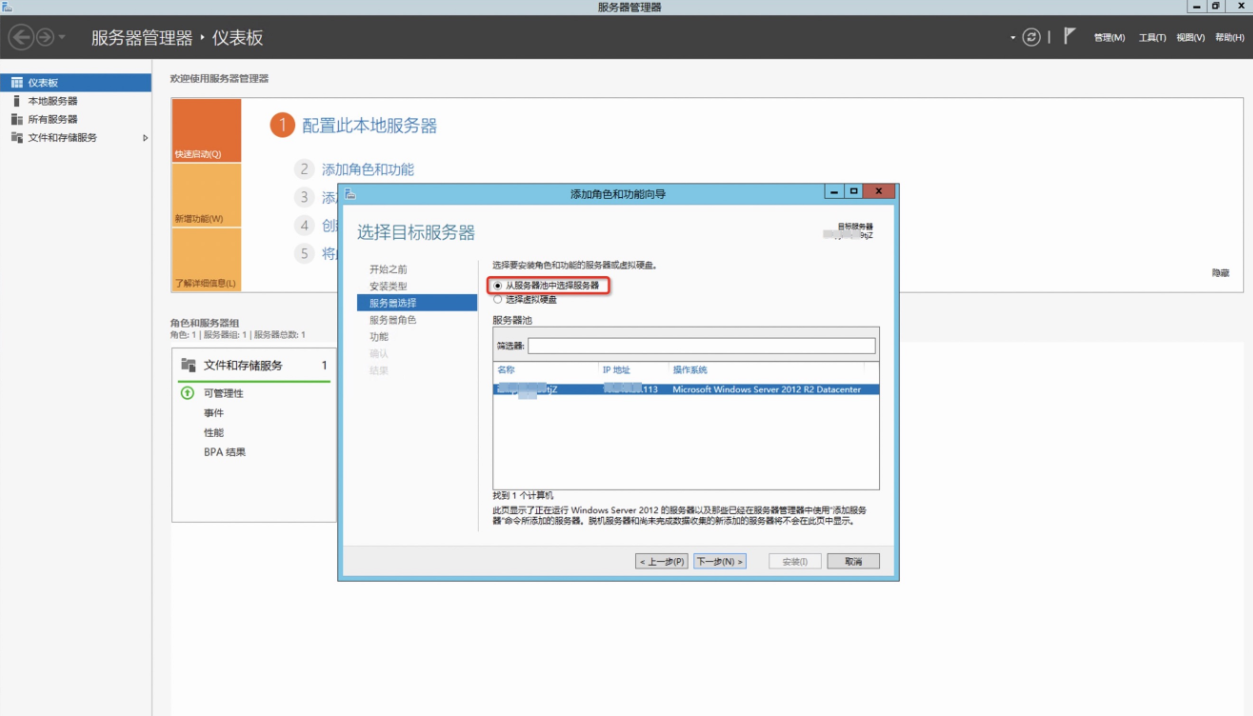
6. 在“服務器角色”菜單中,選中“Web服務器(IIS)”,在彈出的選項框中,點擊“添加功能”。
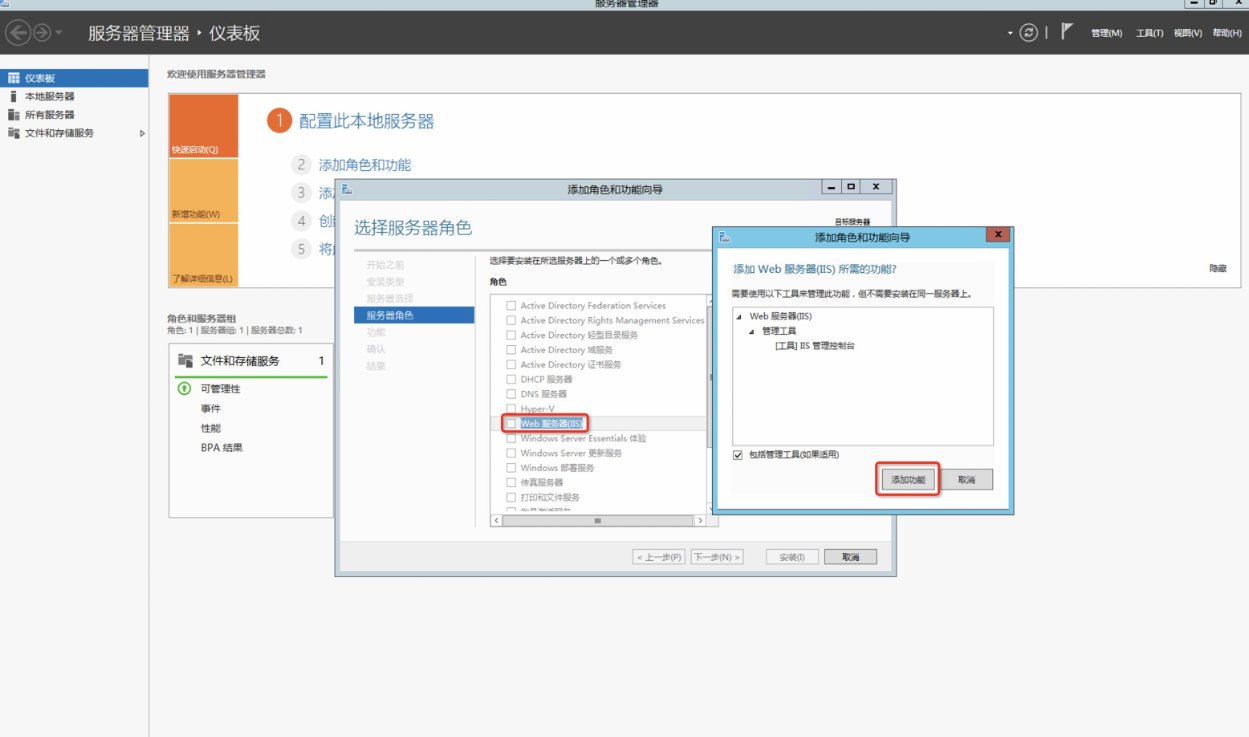
7.選中“Web服務器(IIS)”后,點擊下一步。
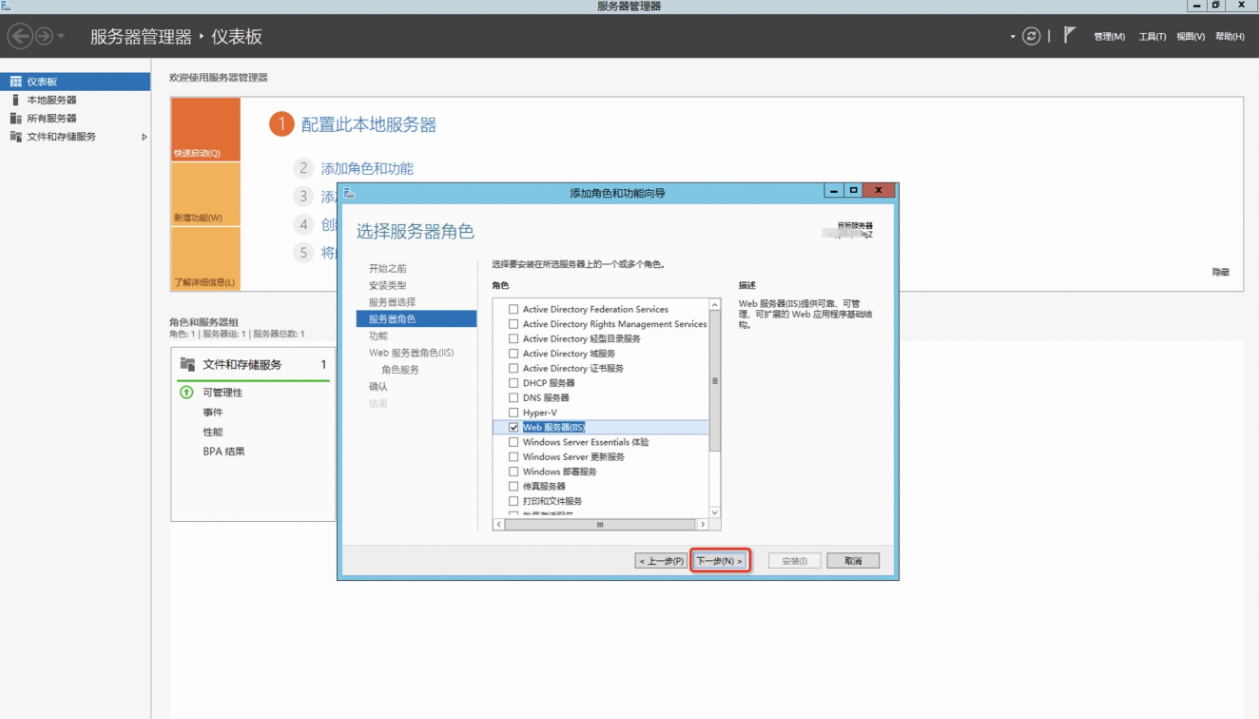
8.在“功能”菜單中,選擇需要安裝的組件,例如勾選安裝.NET版本,然后點擊下一步。
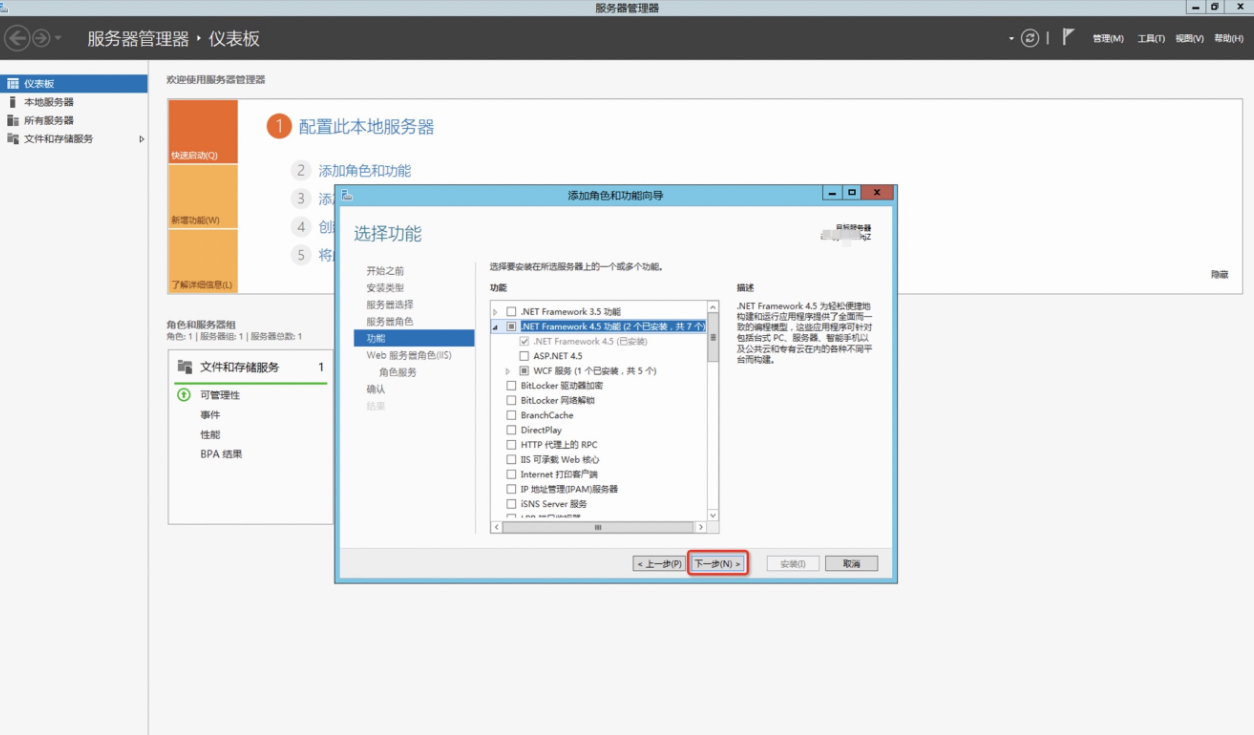
9.在“Web服務器角色(IIS)”菜單中,核實安裝的IIS版本為8.5,確認沒問題點擊下一步。
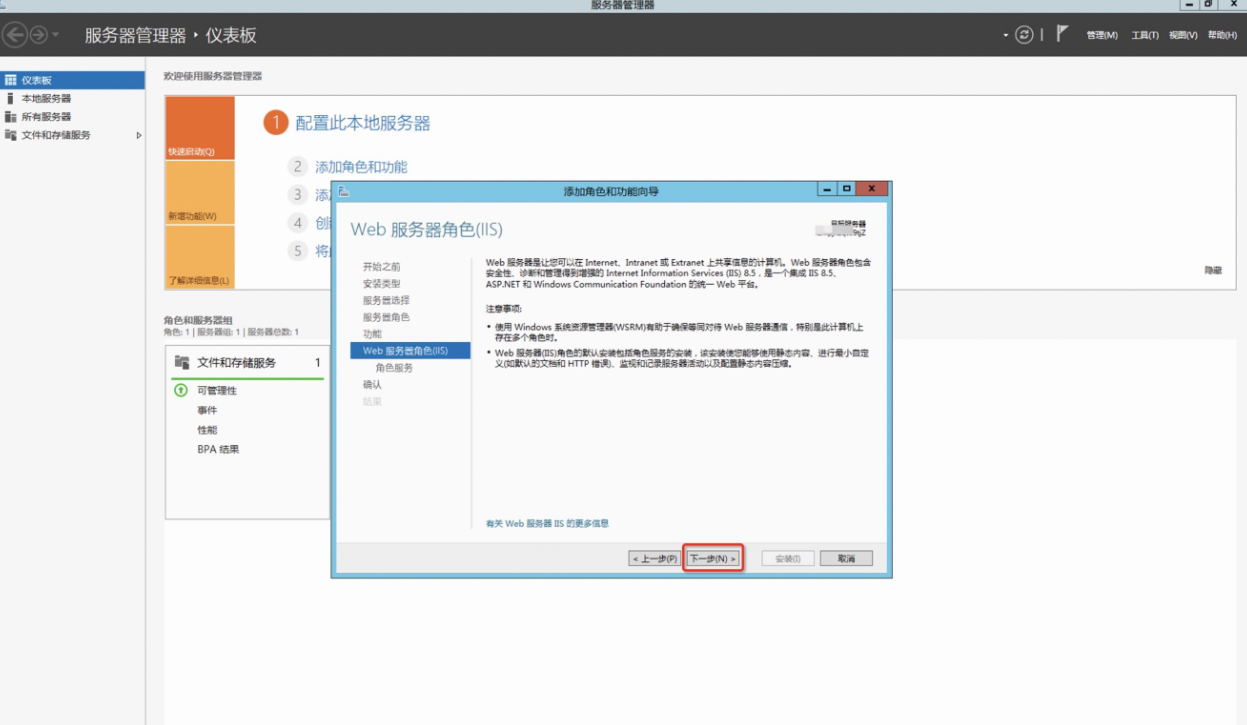
10.在“角色服務”菜單中,根據需要勾選對應的IIS組件進行安裝,或直接默認選擇,點擊“下一步”即可。如后續需要安裝相關IIS組件可以重新按照此安裝步驟,再勾選安裝即可。
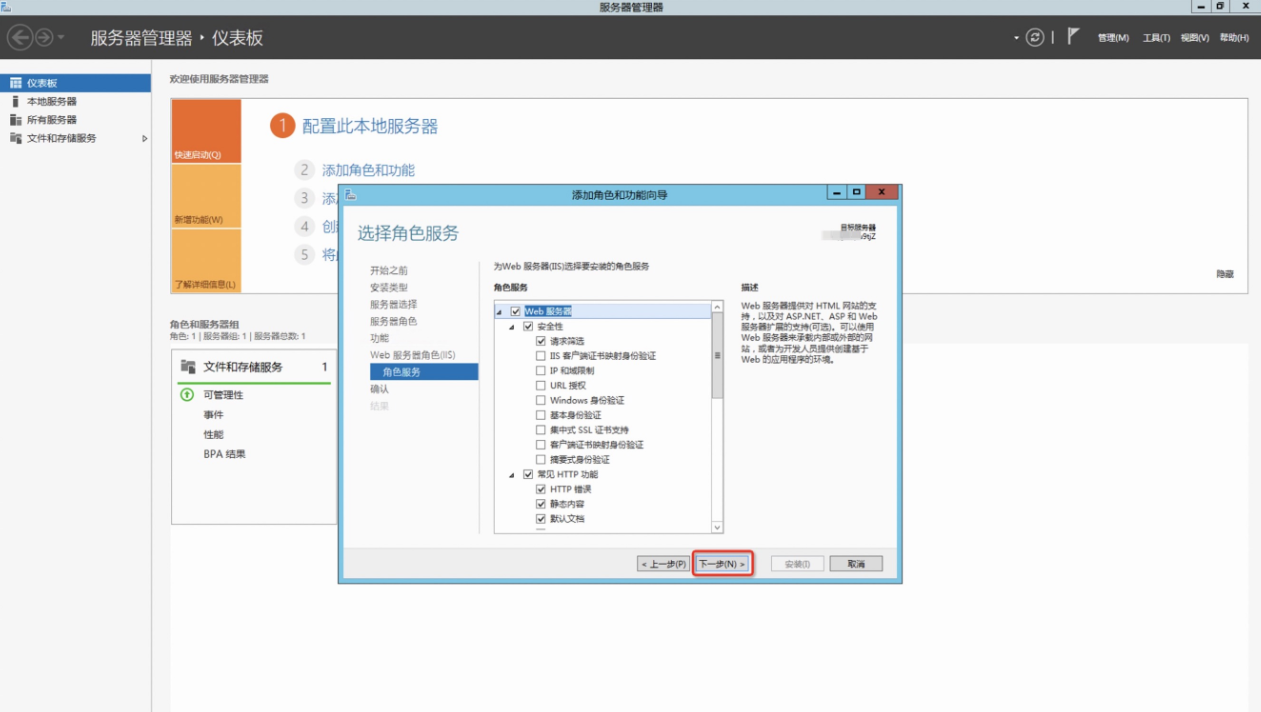
11.在“確認”菜單中,點擊“安裝”,開始進行安裝。
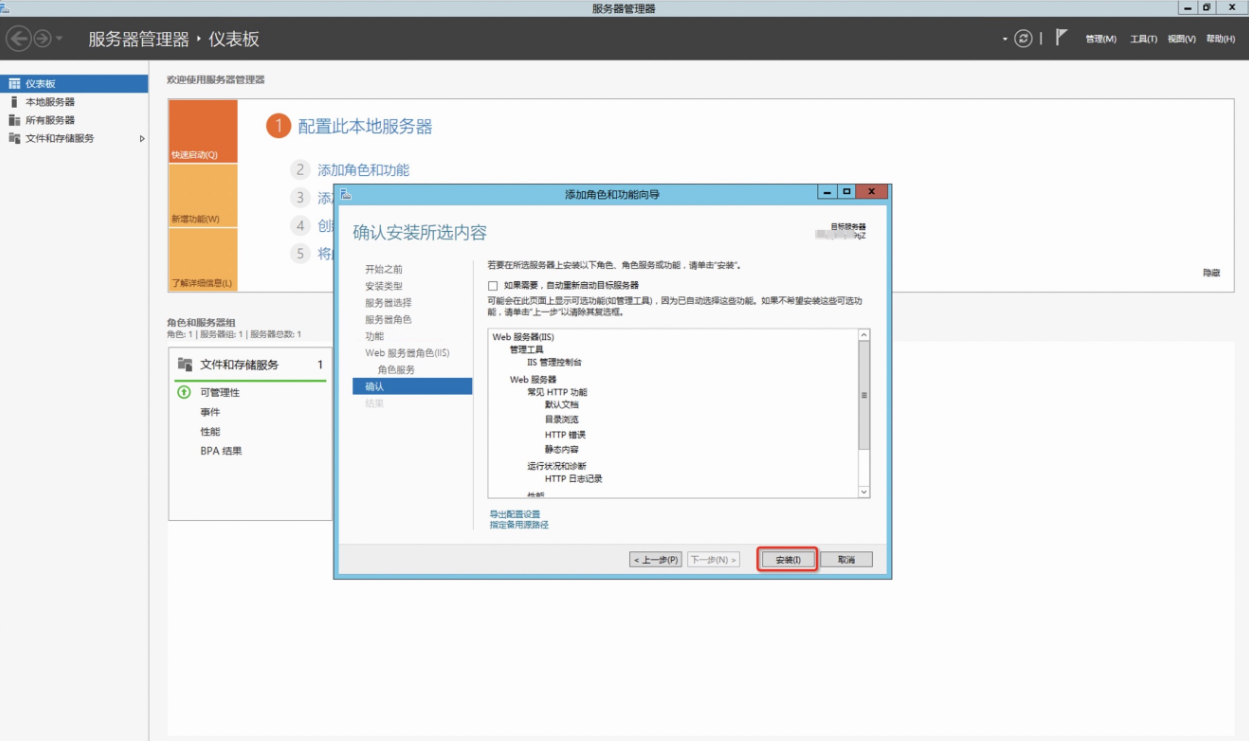
12.在“結果”菜單中,查看安裝結果,如顯示安裝成功且沒有異常提示,說明IIS已經安裝完成然后關閉掉安裝窗口即可。
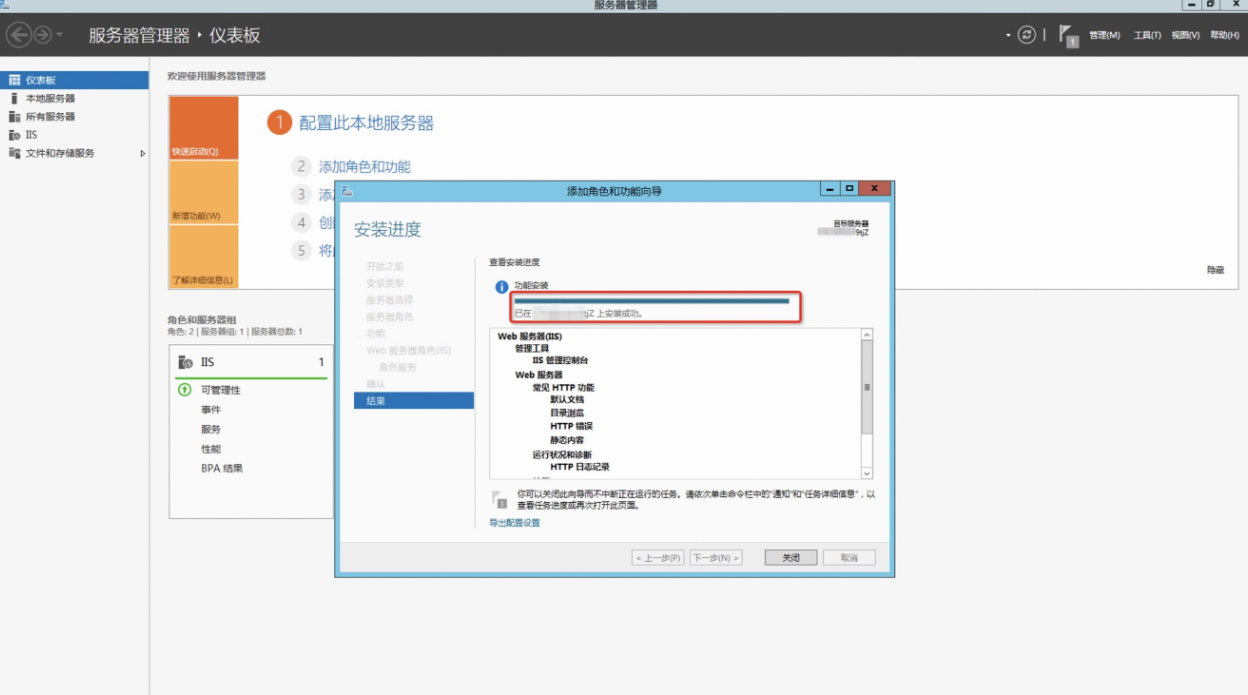
13.IIS安裝完成后,在“服務器管理器”中,打開“工具”> “Internet Information Services(IIS)管理器”。
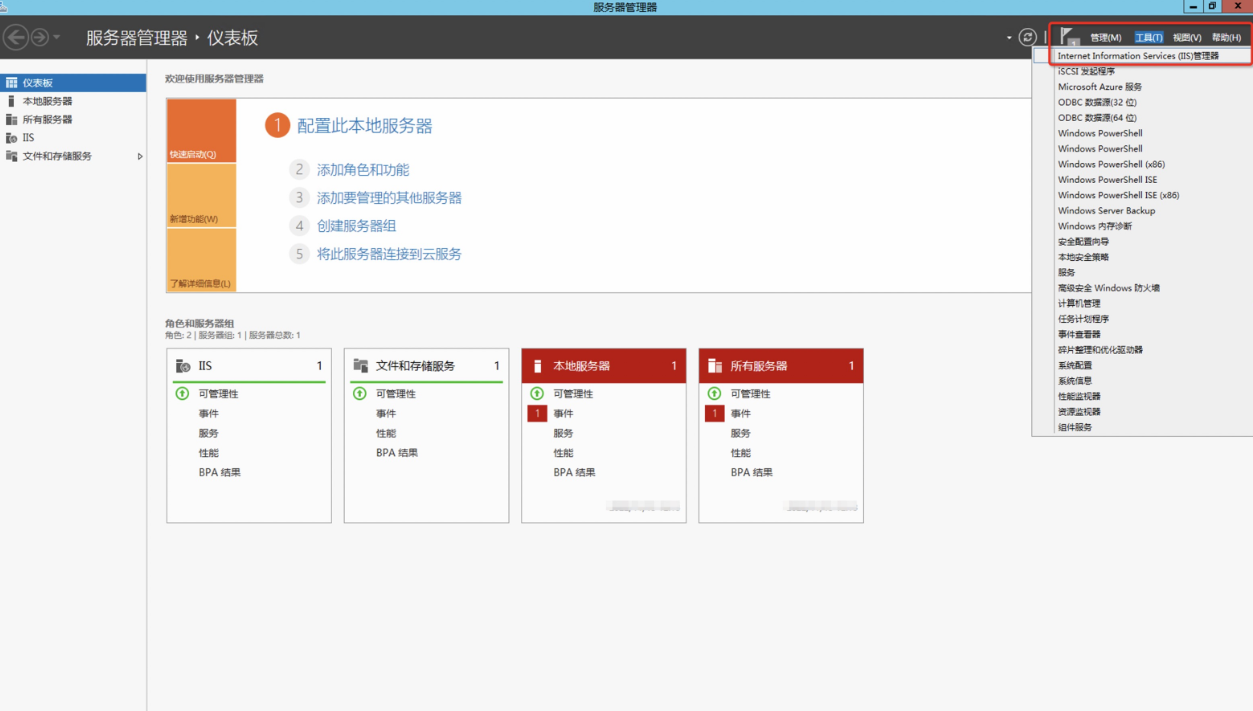
14.在“Internet Information Services(IIS)管理器”中,點擊“瀏覽*:80(http)”即可以在服務器的瀏覽器里打開IIS默認站點。
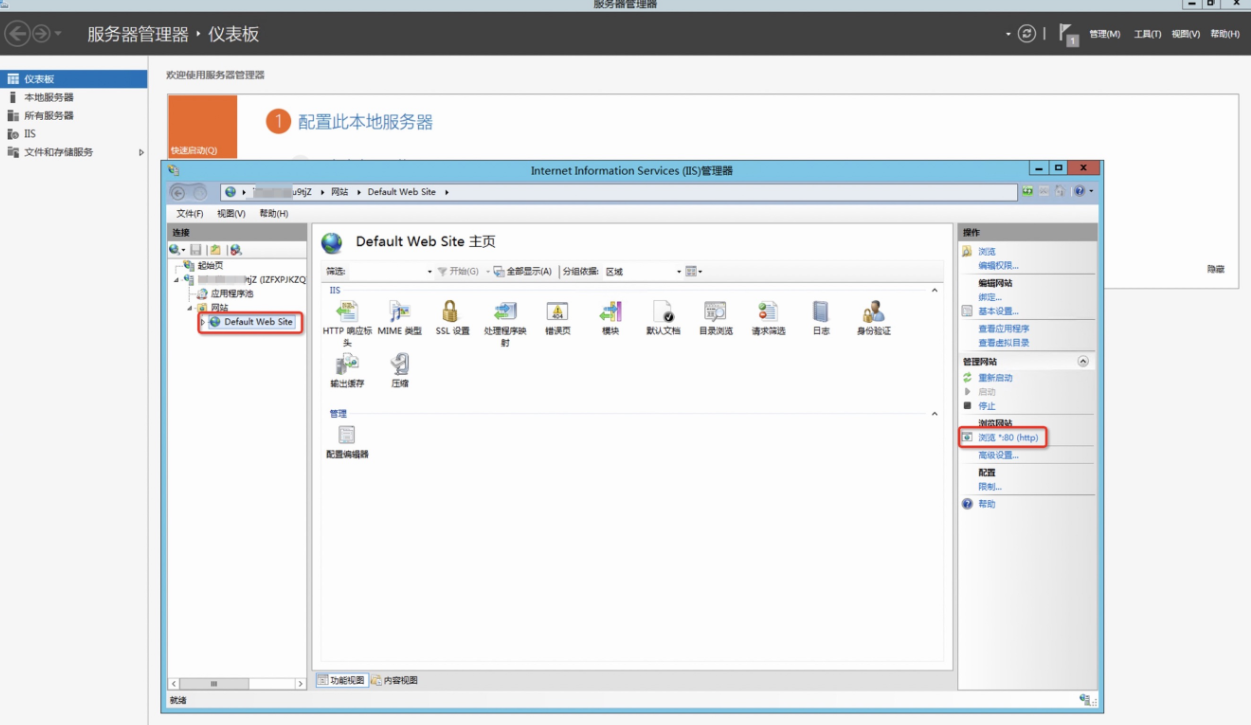
15.訪問IIS默認站點,如站點顯示正常說明IIS已安裝成功,可正常使用。
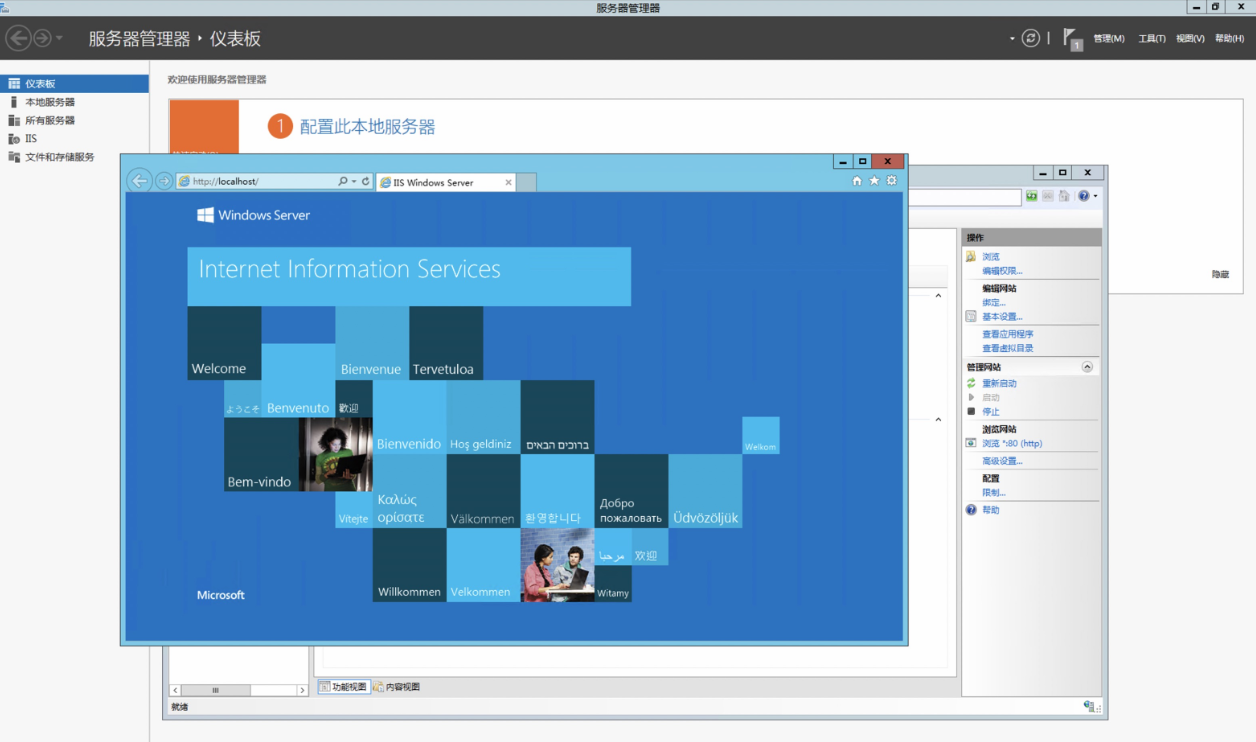
提交成功!非常感謝您的反饋,我們會繼續努力做到更好!
這條文檔是否有幫助解決問題?
售前咨詢
售后咨詢
備案咨詢
二維碼

TOP